Las computadoras HP, como todas las computadoras que ejecutan Windows, brindan una manera de copiar su pantalla o ventana activa a un archivo de imagen en su computadora. El uso de esta función varía según si tiene Windows 8 o una versión anterior de Windows.
Método uno de dos:
Uso de Print Screen en Windows 8
-
 1 Ubique el botón Imprimir pantalla en su teclado. La clave podría decir "PrtScn" "PRTSC" o "PRTSCN".
1 Ubique el botón Imprimir pantalla en su teclado. La clave podría decir "PrtScn" "PRTSC" o "PRTSCN". -
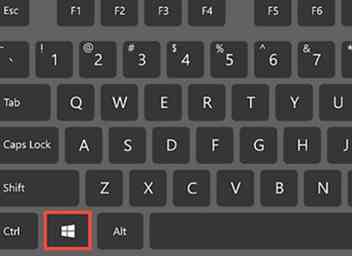 2 Ubique la tecla de Windows en el teclado. Presenta el ícono de la bandera de Windows.
2 Ubique la tecla de Windows en el teclado. Presenta el ícono de la bandera de Windows. -
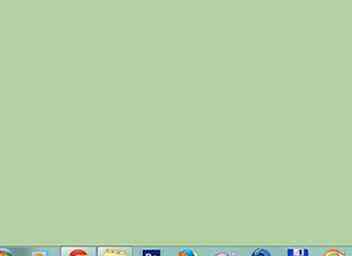 3 Configure su pantalla para mostrar su captura de pantalla preferida. La función Imprimir pantalla hace una copia de lo que ves exactamente.
3 Configure su pantalla para mostrar su captura de pantalla preferida. La función Imprimir pantalla hace una copia de lo que ves exactamente. -
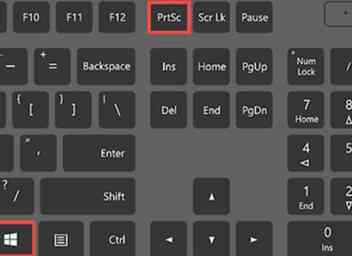 4 Presione la tecla Windows y la tecla Imprimir pantalla al mismo tiempo. Su captura de pantalla se guardará en su computadora.
4 Presione la tecla Windows y la tecla Imprimir pantalla al mismo tiempo. Su captura de pantalla se guardará en su computadora. - Opte por imprimir solo una ventana activa en lugar de la pantalla completa. Presione la tecla Alt y la tecla Imprimir pantalla al mismo tiempo para capturar simplemente esta parte activa de la pantalla.
-
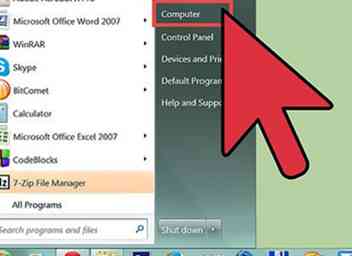 5 Ve a la carpeta de Imágenes. Esto generalmente se encuentra en el menú Inicio o al hacer clic en el menú Bibliotecas en "Mi PC".
5 Ve a la carpeta de Imágenes. Esto generalmente se encuentra en el menú Inicio o al hacer clic en el menú Bibliotecas en "Mi PC". -
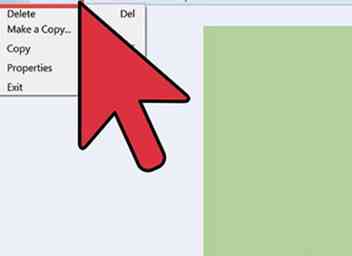 6 Encuentra la captura de pantalla que acabas de tomar. Debería guardarse como PNG en esa carpeta. Ábrelo y haz clic en "Archivo" e "Imprimir".
6 Encuentra la captura de pantalla que acabas de tomar. Debería guardarse como PNG en esa carpeta. Ábrelo y haz clic en "Archivo" e "Imprimir". - También puede elegir adjuntar este archivo a un correo electrónico o usarlo en un documento.
Método dos de dos:
Uso de Print Screen en Windows 7 y anteriores
-
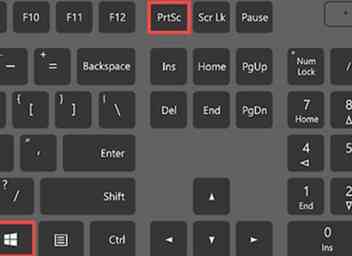 1 Encuentre la pantalla de impresión y las teclas de Windows en su teclado HP.
1 Encuentre la pantalla de impresión y las teclas de Windows en su teclado HP. -
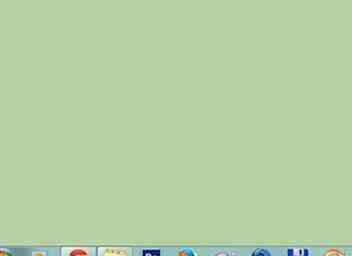 2 Configura tu pantalla como te gustaría grabarla.
2 Configura tu pantalla como te gustaría grabarla. -
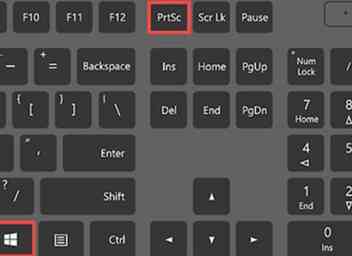 3 Presione la pantalla de impresión y las teclas de Windows al mismo tiempo. Se guardará una captura de pantalla en su portapapeles de Windows, al que puede acceder desde una aplicación.
3 Presione la pantalla de impresión y las teclas de Windows al mismo tiempo. Se guardará una captura de pantalla en su portapapeles de Windows, al que puede acceder desde una aplicación. - Presione hacia abajo Alt e Imprimir pantalla al mismo tiempo para tomar una foto de solo la ventana activa. Asegúrese de seleccionar la ventana derecha antes de tomar su captura de pantalla.
-
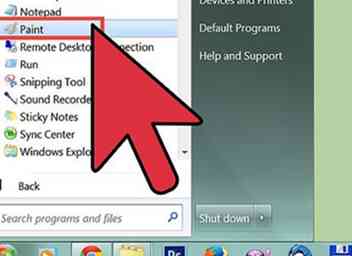 4 Abra el programa Paint en su computadora. Vaya al menú Inicio y selecciónelo de su lista de programas.
4 Abra el programa Paint en su computadora. Vaya al menú Inicio y selecciónelo de su lista de programas. -
 5 Abra un nuevo proyecto de pintura. Acceda al portapapeles. Pegue desde el portapapeles a su nuevo proyecto.
5 Abra un nuevo proyecto de pintura. Acceda al portapapeles. Pegue desde el portapapeles a su nuevo proyecto. -
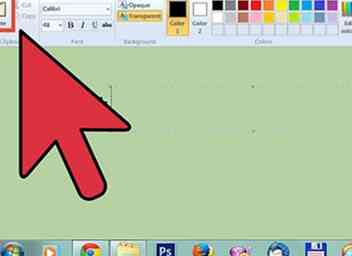 6 Agregue texto u otras imágenes si lo desea. Una vez que haya terminado, guarde el proyecto. Ahora puede adjuntarlo a un correo electrónico o imprimirlo.[1]
6 Agregue texto u otras imágenes si lo desea. Una vez que haya terminado, guarde el proyecto. Ahora puede adjuntarlo a un correo electrónico o imprimirlo.[1]
 Minotauromaquia
Minotauromaquia
 1 Ubique el botón Imprimir pantalla en su teclado. La clave podría decir "PrtScn" "PRTSC" o "PRTSCN".
1 Ubique el botón Imprimir pantalla en su teclado. La clave podría decir "PrtScn" "PRTSC" o "PRTSCN". 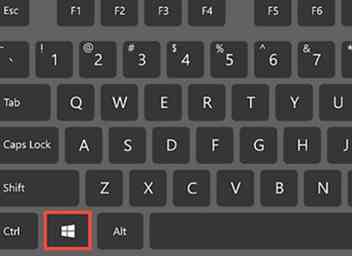 2 Ubique la tecla de Windows en el teclado. Presenta el ícono de la bandera de Windows.
2 Ubique la tecla de Windows en el teclado. Presenta el ícono de la bandera de Windows. 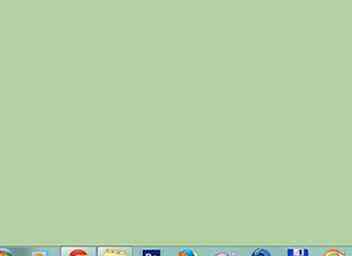 3 Configure su pantalla para mostrar su captura de pantalla preferida. La función Imprimir pantalla hace una copia de lo que ves exactamente.
3 Configure su pantalla para mostrar su captura de pantalla preferida. La función Imprimir pantalla hace una copia de lo que ves exactamente. 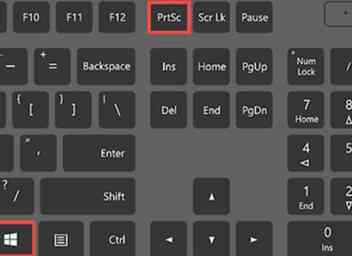 4 Presione la tecla Windows y la tecla Imprimir pantalla al mismo tiempo. Su captura de pantalla se guardará en su computadora.
4 Presione la tecla Windows y la tecla Imprimir pantalla al mismo tiempo. Su captura de pantalla se guardará en su computadora. 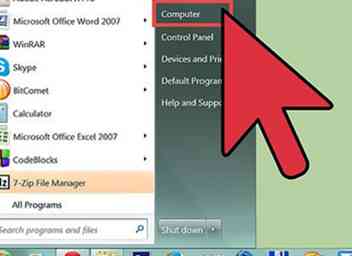 5 Ve a la carpeta de Imágenes. Esto generalmente se encuentra en el menú Inicio o al hacer clic en el menú Bibliotecas en "Mi PC".
5 Ve a la carpeta de Imágenes. Esto generalmente se encuentra en el menú Inicio o al hacer clic en el menú Bibliotecas en "Mi PC". 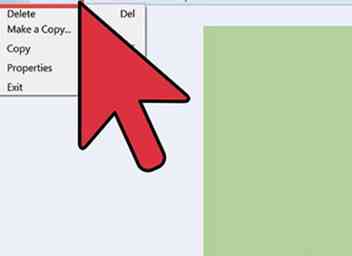 6 Encuentra la captura de pantalla que acabas de tomar. Debería guardarse como PNG en esa carpeta. Ábrelo y haz clic en "Archivo" e "Imprimir".
6 Encuentra la captura de pantalla que acabas de tomar. Debería guardarse como PNG en esa carpeta. Ábrelo y haz clic en "Archivo" e "Imprimir". 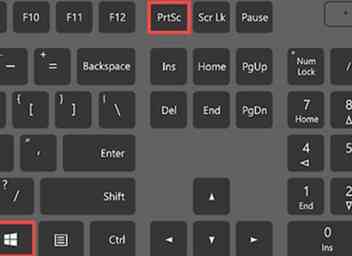 1 Encuentre la pantalla de impresión y las teclas de Windows en su teclado HP.
1 Encuentre la pantalla de impresión y las teclas de Windows en su teclado HP. 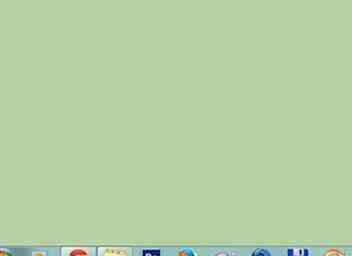 2 Configura tu pantalla como te gustaría grabarla.
2 Configura tu pantalla como te gustaría grabarla. 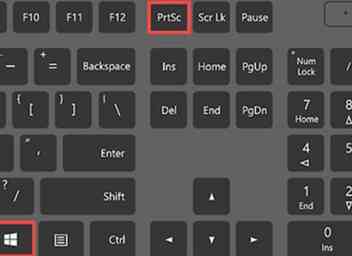 3 Presione la pantalla de impresión y las teclas de Windows al mismo tiempo. Se guardará una captura de pantalla en su portapapeles de Windows, al que puede acceder desde una aplicación.
3 Presione la pantalla de impresión y las teclas de Windows al mismo tiempo. Se guardará una captura de pantalla en su portapapeles de Windows, al que puede acceder desde una aplicación. 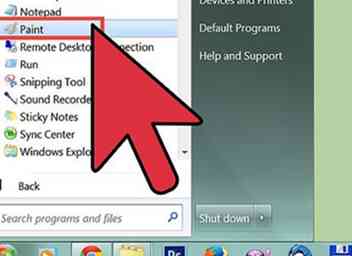 4 Abra el programa Paint en su computadora. Vaya al menú Inicio y selecciónelo de su lista de programas.
4 Abra el programa Paint en su computadora. Vaya al menú Inicio y selecciónelo de su lista de programas.  5 Abra un nuevo proyecto de pintura. Acceda al portapapeles. Pegue desde el portapapeles a su nuevo proyecto.
5 Abra un nuevo proyecto de pintura. Acceda al portapapeles. Pegue desde el portapapeles a su nuevo proyecto. 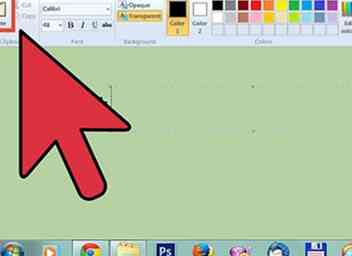 6 Agregue texto u otras imágenes si lo desea. Una vez que haya terminado, guarde el proyecto. Ahora puede adjuntarlo a un correo electrónico o imprimirlo.[1]
6 Agregue texto u otras imágenes si lo desea. Una vez que haya terminado, guarde el proyecto. Ahora puede adjuntarlo a un correo electrónico o imprimirlo.[1]